CPU-Z là một công cụ phần mềm quan trọng giúp người dùng kiểm tra và hiểu rõ về thông số kỹ thuật của CPU trên máy tính của họ. Đối với những ai muốn đào sâu vào chi tiết kỹ thuật, CPU-Z là một công cụ không thể thiếu. Trong bài viết này, chúng ta sẽ cùng đi tìm hiểu CPU-Z là gì cũng như khám phá cách tải và cài đặt CPU-Z một cách đơn giản và nhanh chóng nhất nhé!
CPU-Z là gì?
CPU-Z là một phần mềm miễn phí được thiết kế để cung cấp thông tin chi tiết về các thành phần của máy tính, đặc biệt là về CPU (Central Processing Unit) – trái tim của hệ thống. Nó cho phép người dùng xem thông tin về model, nhà sản xuất, kiến trúc, tần số hoạt động, thông số kỹ thuật của CPU, cũng như các thông số về bộ nhớ RAM và mainboard.

CPU-Z giúp người dùng kiểm tra và theo dõi hiệu suất của CPU, cũng như cung cấp thông tin hữu ích cho những người quan tâm đến cấu hình và tối ưu hóa hệ thống của mình. Điều này làm cho CPU-Z trở thành một công cụ quan trọng trong việc hiểu rõ cấu trúc và khả năng của máy tính.
Ưu và nhược điểm của CPU-Z
Ưu điểm của phần mềm CPU-Z:
- Miễn phí: CPU-Z là phần mềm miễn phí cho phép bạn sử dụng tất cả các tính năng của nó mà không cần trả phí.
- Dễ sử dụng: Giao diện của CPU-Z đơn giản và dễ sử dụng, ngay cả đối với người mới bắt đầu.
- Cung cấp nhiều thông tin: CPU-Z cung cấp nhiều thông tin chi tiết về phần cứng máy tính của bạn, bao gồm CPU, RAM, bo mạch chủ, card đồ họa, v.v.
- Cập nhật thường xuyên: CPU-Z được cập nhật thường xuyên với các tính năng mới và hỗ trợ cho các phần cứng mới.
- Nhỏ gọn: CPU-Z là một phần mềm nhỏ gọn, không chiếm nhiều dung lượng ổ cứng.
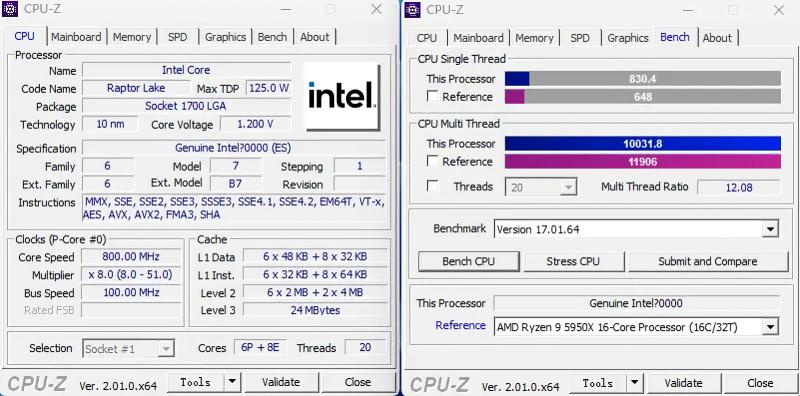
Nhược điểm của phần mềm CPU-Z:
- Chỉ cung cấp thông tin cơ bản: CPU-Z chỉ cung cấp thông tin cơ bản về phần cứng máy tính của bạn. Nếu bạn cần thông tin chi tiết hơn, bạn cần sử dụng các phần mềm khác.
- Không có tính năng nâng cao: CPU-Z không có các tính năng nâng cao như ép xung hay giám sát nhiệt độ.
- Chỉ dành cho Windows: CPU-Z chỉ có sẵn cho hệ điều hành Windows.
Cách tải và cài đặt CPU-Z
Phần mềm CPU-Z được cung cấp hoàn toàn miễn phí và có sẵn trên nhiều trang web tổng hợp phần mềm khác nhau. Tuy nhiên, để đảm bảo rằng bạn tải được phiên bản mới nhất và an toàn, tránh rủi ro của vi rút, hãy tuân thủ theo các bước hướng dẫn của Nguyễn Công PC như dưới đây:
Bước 1: Truy cập đường link tải CPU-Z tại https://www.cpuid.com/softwares/cpu-z.html
Bước 2: Tại trang chủ của CPU-Z, bạn có thể chọn phiên bản phù hợp với hệ điều hành của mình, có sẵn cho cả Windows (PC/Laptop) và Android (thiết bị di động).
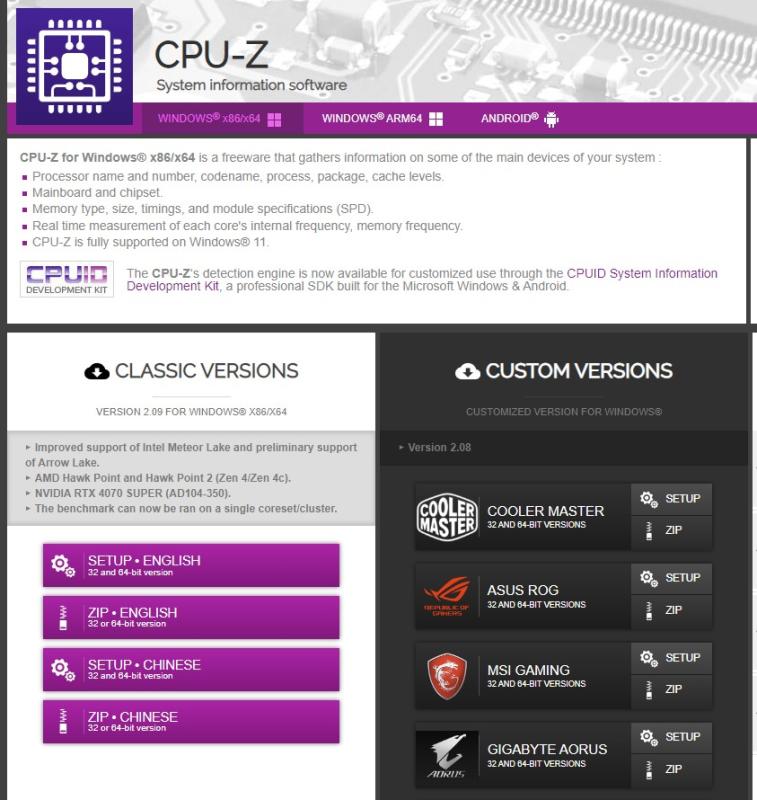
Bước 3: Cuộn xuống và nhấp vào nút “SETUP – English” để tải xuống file cài đặt.
Bước 4: Mở tệp vừa tải về và nhấp vào “Run” để bắt đầu quá trình cài đặt.
